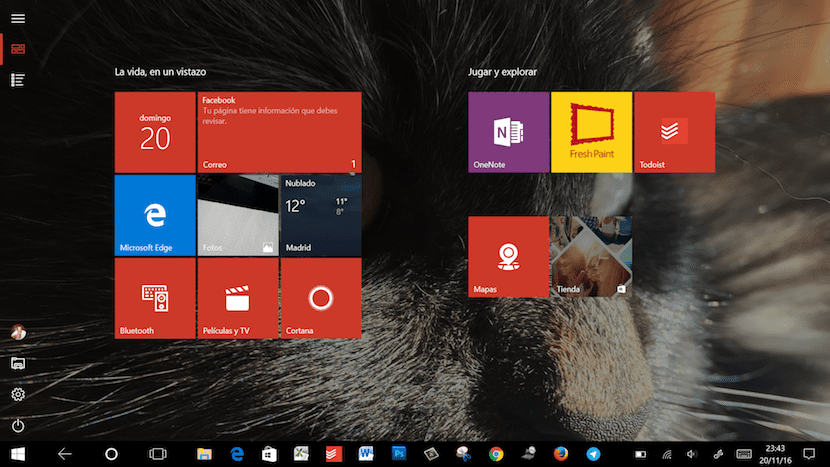
Windows 10 võimaldab meil mitte ainult hallata oma arvutit / tahvelarvutit Surface tüüpi klaviatuuriga, vaid võimaldab meil ka muuta oma seade tahvelarvutiks, mõnevõrra raskeks, kuid siiski tahvelarvutiks. Loogiliselt võttes võib öelda, et kui tahame seadet kasutada ilma lisatud klaviatuurita, on tahvelarvuti režiimi aktiveerimine nii meil on juurdepääs kogu teabele palju lihtsamal viisil ja mugav, ilma et peaksime eesmärki teritama iga kord, kui soovime vajutada või valida erinevad valikud, mida Windows 10 meile pakub. Kuid selle aktiveerimisel näeme, kuidas kuvatud valikud pole samad, kui kasutaksime töölaua režiimi.
Kogu meie seadmes saadaolevale sisule juurdepääsemiseks peame seda tegema minge tahvelarvuti režiimi seadetele, seaded, mis võimaldavad meil muuta teavet, mida me tahame oma seadmes kuvada.
Kuva kõik rakendused Windows 10 tahvelarvuti režiimis
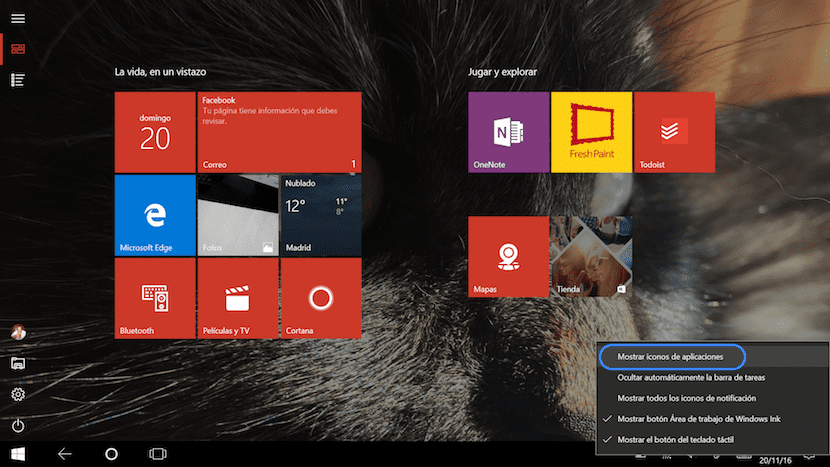
- Kõigepealt peame minema tahvelarvuti režiimi, mille leiame Tegevuskeskus ja aktiveerige see. Järgmisena näeme, kuidas töölaud kaob ja selle asemel ilmuvad selle mobiiliversioonis Windows 10 seadmete tüüpilised ikoonid.
- Järgmisena läheme ikoonide juurde asuvad ekraani paremas alanurgas ja me hoiame pidevalt mõnda ikooni, kuni ilmub uus menüü. Kui meil on hiir käepärast, saame ka hiire sellele alale suunata ja paremale nupule klõpsata.
- Menüüs kuvatakse järgmised valikud, kõigi ilmuvate valikute hulgast peame valima Kuva rakenduse ikoonid. Nii ilmuvad tegumiriba ikoonid uuesti ja meil on neile otsene juurdepääs.
Kui oleme nende rakenduste vajaduse katnud, on kõige soovitav see valik uuesti deaktiveerida, nii et kasutajaliides jääb sama intuitiivseks kui alguses, meie tähelepanu hajutamiseks pole ühtegi lisaelementi.